Настройка и използване на ICQ Messenger

- 1613
- 306
- Dr. Ismael Leuschke
ICQ е създаден през 1996 г. и е позициониран като интернет щука, който за разлика от конкурентите, се разпространи безплатно. Преживял няколко собственици, както и редица „тормоз“ от Microsoft, сега е в ръцете на пощата.ru група и все още функционална.

ICQ е удобен и много лесен пратеник за общуване с приятели по целия свят
Въпреки че програмата отдавна е на пазара и потребителите, много хора искат да попълнят редиците на своите потребители сега. Как се използва?
Зареждане и монтаж
Най -сигурният и удобен начин за инсталиране на програмата от официалния сайт е https: // icq.Com/windows/ru. Тук можете да изберете необходимата платформа, на която ще бъде инсталирана програмата.
След като изтеглите програмата в посочената от вас директория, отворете етикета на инсталатора, като щракнете върху нея с мишка. Прозорецът се отваря, в който трябва да кликнете върху бутона "Инсталиране". Всъщност това е всичко.
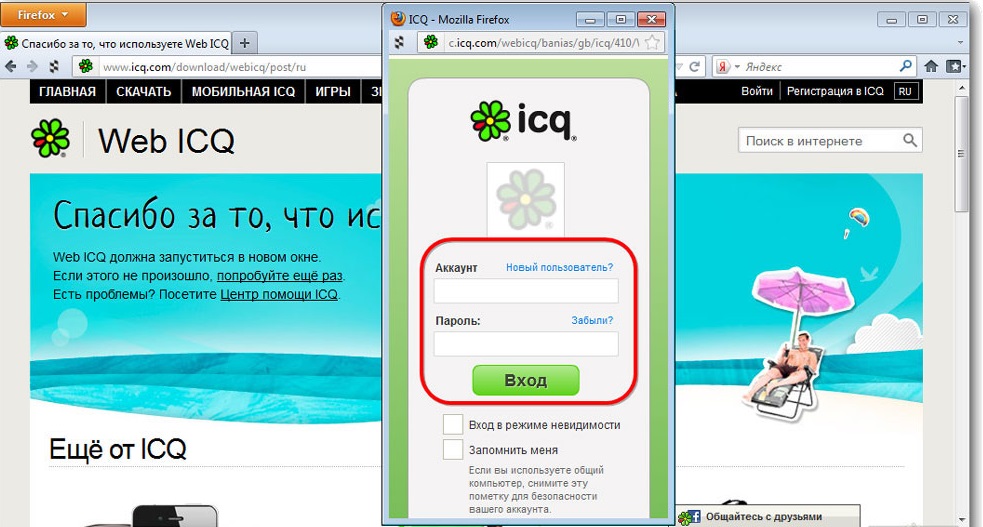
Най -сигурният и удобен начин за инсталиране на програмата е от официалния сайт
Сега отворете програмата, ще се появи прозорецът за регистрация, които заявяват данни за вашия телефонен номер и държава. Код за проверка ще бъде изпратен на предоставения номер, въвеждайки който ще отидете на следващия етап - вашия псевдоним и аватар. Това е всичко, процесът на инсталиране и регистрация е завършен. Моля, обърнете внимание, че сте въвели само няколко лични данни. Останалото също трябва да бъде въведено и малко по -нататък ще разберете къде и как да го направите.
Използване на програмата, добавяне на контакти и основни функции
Като се има предвид целта на ICQ, за да започнете работа, ще ви трябват контакти. Отидете в подходящия раздел и въведете данните на човека в полето, кореспонденцията, с която искате да започнете. За да направите това, трябва да знаете името на човек или неговия телефон или uin. UIN е личният брой на потребителя на ICQ, който се издава на потребителя по време на регистрация и се състои от 5-9 цифри. Всъщност именно този код съдържа цялата лична информация, включително името, фамилното име, псевдоним, номер, имейл и т.н. Д.
Сега, като имате списък с контакти, показани от лявата страна на програмата, имате възможност да наблюдавате кои от тях са онлайн (те ще бъдат над останалите). След като отворите чата с събеседника, ще отворите редица основни функции, които могат да се използват:
- Изпрати съобщение.
Може би основната функция на програмата. В прозореца, който се отвори, ще се покаже диалогът между вас и събеседника и в долната му част в специално обозначено поле ще въведете текста, като го изпратите, като щракнете върху клавиша за изпращане или използвате комбинацията CTRL+ENTER.
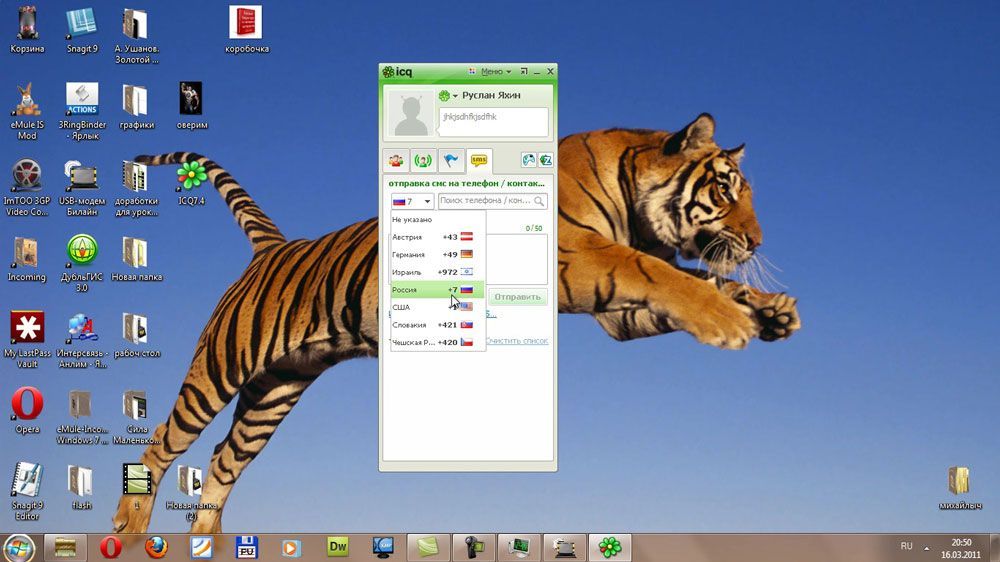
Имайки списък с контакти, показани от лявата страна на програмата, имате възможност да наблюдавате кои от тях са в мрежата
- Изпратете файл или документ
Изберете необходимия документ, опишете го в прозореца, който се отваря и го изпратете на събеседника. Трябва да се предприемат същите действия, ако трябва да изтеглите изпратения файл.
- Изпратете заявка за добавяне към чат
В случай на потвърждение от събеседника, ще се отвори чат, в който можете да разговаряте.
- Допълнителни настройки
Като щракнете върху трите кръга в горната част на кореспонденцията, ще се отвори допълнителен прозорец, в който можете да добавите контакт към любимите, изключете известията от чата, променете фоновото изображение, добавете нов интерлокутор, почиствайте на история или изтрийте чата.
Програмен интерфейс и промяна на основните настройки на профила
В програмата, инсталирана на Windows, интерфейсът е доста прост и интуитивен. Основните функции са в лявата долна част на програмата и са представени под формата на раздели. На първия има отворени и достъпни чатове, вторият показва всички ваши контакти, третият е чат на живо, състоящ се от непознати за вас хора и въз основа на определена тема и на четвъртата настройка. Има някаква информация за вашия профил, има параметри, отговорни за известията, външния вид и допълнителните аксесоари и тяхната конфигурация.
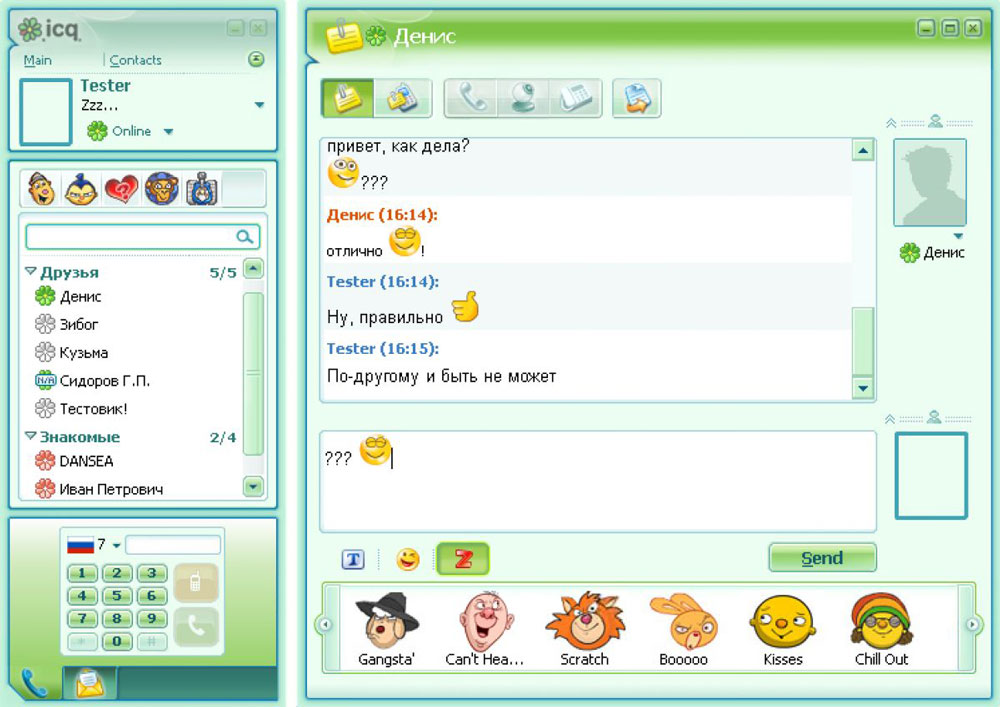
Интерфейсът е прост и много ясен
За да отидете в менюто на по -дълбока настройка на профила, трябва да отворите раздела „Моят профил“ и да кликнете върху бутона „Редактиране“ от дясната страна. Между другото, тук можете да промените статуса си в програмата. Използвайки браузъра по подразбиране, уебсайтът на ICQ ще се отвори и вашият профил в него. Именно тук се намират всички основни настройки на профила. Между другото, вашият телефонен номер, посочен по време на регистрация, е в същото време вашата парола. Помислете за това, иначе, честно казано, дори ме обърка малко.
Какво друго може ICQ
Тези, които смятат, че са минали ICQ пъти и този пратеник е остарял преди 10 години, греши. Съвременната му версия във функционалността не е по -ниска от други, а някои надминават. И така, новият Yandex Messenger може да преобразува гласово съобщение в текст, а в ICQ вече съществува. В Telegram можете да създадете ботове, а в ICQ също е.
Като цяло този пратеник може:
- Разменяйте текстови съобщения, разбира се, с усмивки и стикери.
- Изпращайте аудио и видео файлове. Освен това гласовите съобщения могат да бъдат слушани и превърнати в обикновен текст.
- Направете аудио и видео разговори, включително група.
- Организирайте групови чатове с броя на участниците до 25 000 души.
- Създайте свои собствени ботове, както в Telegram.
- Използвайте канали и групи - можете да намерите полезна информация там и да прочетете например новини или нещо подобно по интереси.
Като цяло, съвременната версия на ICQ е много по -развита от обичайния WhatsApp или Viber. По отношение на функционалността той е по -близък до пратеника Telegram. Освен това ICQ може да бъде инсталиран на всяко устройство във всяка система - има версии за Android, Windows, Linux, iOS.
Изтриване на акаунта
Необходимостта да се отървете от вашия акаунт може да възникне в много случаи. Няма да ги обмисля всички, а просто се опитайте да разберете как да го направите.
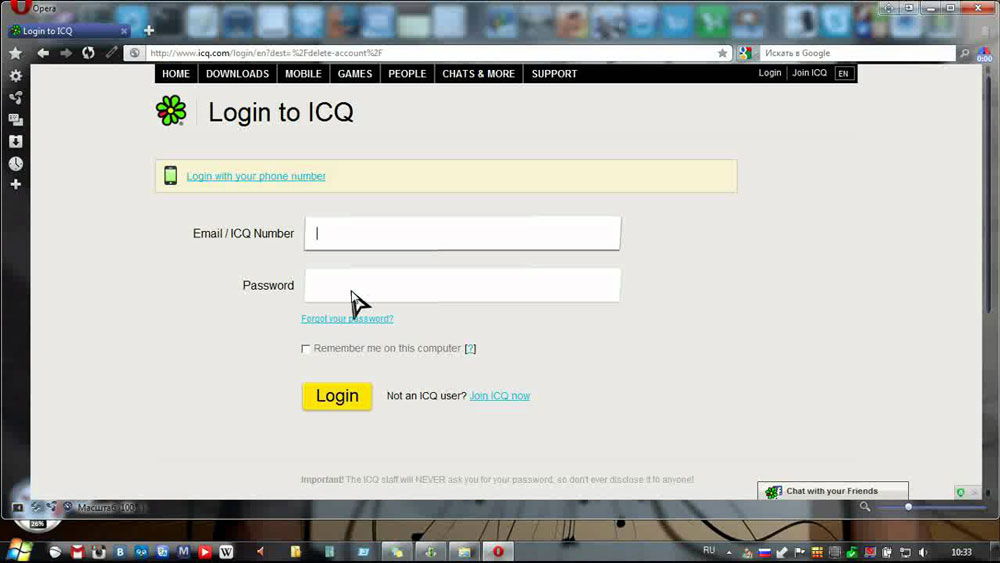
В специално обозначен прозорец посочете паролата, която сте използвали за достъп до профила, и кликнете върху клавиша „Изтриване на акаунт“
Като начало трябва да отидете на уеб страница, специално проектирана за това - https: // icq.Com/delete-ccocunt/ru. В браузъра ще се отвори старата версия на официалния уебсайт на програмата. Ако вече сте предали удостоверяване на новия сайт, няма да се налага да въвеждате данните си и да отидете на профил тук. В противен случай трябва да въведете профила преди процедурата за премахване. На страницата ще бъде предоставена важна информация от производителя относно премахването и точно под името и профила на вашия акаунт. В специално обозначен прозорец посочете паролата, която сте използвали за достъп до профила, и кликнете върху клавиша „Изтриване на акаунт“. Това е всичко, профилът се изтрива, като цялата информация за него.

